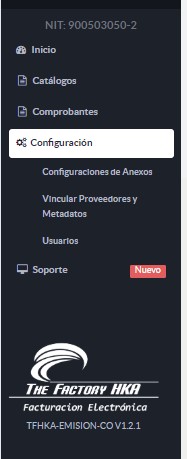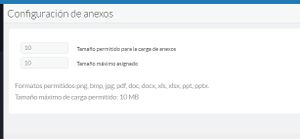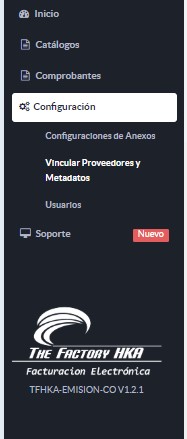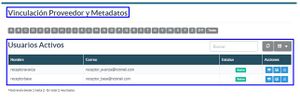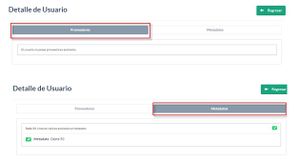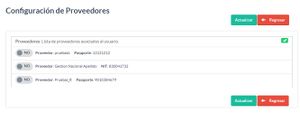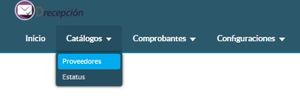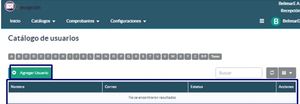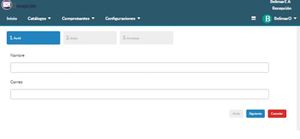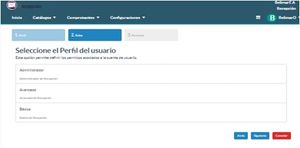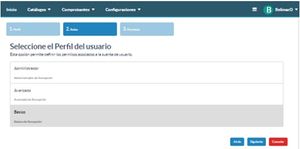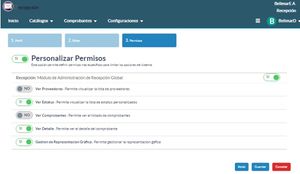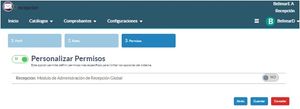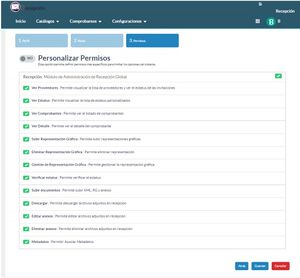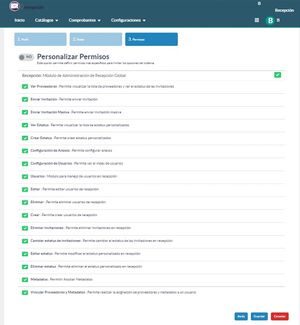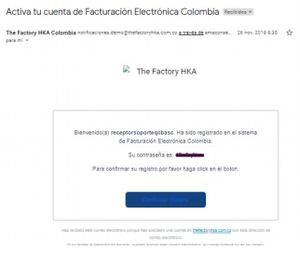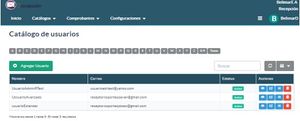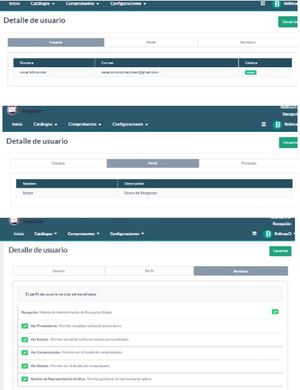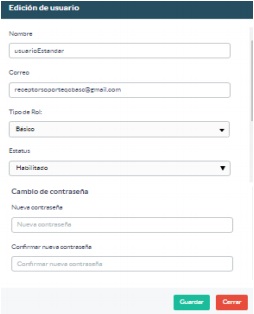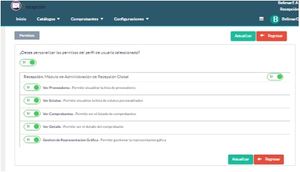Diferencia entre revisiones de «Configuración - Portal DRecepción Validación Previa»
| Línea 42: | Línea 42: | ||
usuario Receptor principal. Se podrá seleccionar: Todos (opción predeterminada), o los que | usuario Receptor principal. Se podrá seleccionar: Todos (opción predeterminada), o los que | ||
específicamente se desee. Es obligatorio seleccionar al menos uno para guardar los cambios. ('''Ver MUPR- 606'''). | específicamente se desee. Es obligatorio seleccionar al menos uno para guardar los cambios. ('''Ver MUPR- 606'''). | ||
| + | {{clear}} | ||
| + | |||
| + | <includeonly>=</includeonly>==Registrar Usuarios (Interno receptor).==<includeonly>=</includeonly> | ||
| + | [[Archivo:MUPR431.jpg|miniaturadeimagen|'''Figura 9: Catálogo Usuarios''']] | ||
| + | [[Archivo:MUPR432.jpg|miniaturadeimagen|'''Figura 10: Catálogo Usuarios''']] | ||
| + | Un usuario principal Receptor puede registrar usuarios asociados a su cuenta. Esta opción se dispone en | ||
| + | el Menú inicial- Catalogo - Usuario. La pantalla desplegada dispone de una lista de usuarios registrados, | ||
| + | filtro de búsqueda de forma alfabética y del botón agregar usuario para el registro. ('''Ver Figuras 9 y 10'''). | ||
| + | {{clear}} | ||
| + | |||
| + | [[Archivo:MUPR433.jpg|miniaturadeimagen|'''Figura 11: Registro de nuevo usuario''']] | ||
| + | Al agregar un nuevo usuario, se despliega la pantalla de registro donde se conFigura el Perfil, Roles y | ||
| + | Permiso. En el perfil los datos solicitados son Nombre de usuario y Correo electrónico, debe continuar con | ||
| + | el botón siguiente ('''Ver Figura 11'''). | ||
| + | {{clear}} | ||
| + | |||
| + | [[Archivo:MUPR434.jpg|miniaturadeimagen|'''Figura 12: Selección de perfil del usuario''']] | ||
| + | En la conFiguración Roles es la selección del perfil que tendrá el usuario y permite definir los permisos | ||
| + | asociados a la cuenta, tales como Básico o Estándar, Avanzado y Administrados. ('''Ver Figura 12'''). | ||
| + | {{clear}} | ||
| + | |||
| + | [[Archivo:MUPR435.jpg|miniaturadeimagen|'''Figura 13: Selección de perfil del usuario''']] | ||
| + | Se debe seleccionar el Rol a establecer y continuar con el botón siguiente. ('''Ver Figura 13'''). | ||
| + | {{clear}} | ||
| + | |||
| + | [[Archivo:MUPR436.jpg|miniaturadeimagen|'''Figura 14: Permisos disponibles al perfil Básico''']] | ||
| + | El Rol básico, dispone de los permisos de solo visualización, tales como: | ||
| + | - Recepción: Módulo de Administración de Recepción Global, este módulo permite activar o | ||
| + | desactivar todos los siguientes permisos. | ||
| + | - Ver Proveedores: Permite visualizar la lista de proveedores. | ||
| + | - Ver Estatus: Permite visualizar la lista de estatus personalizados. | ||
| + | - Ver Comprobantes: Permite ver el listado de comprobantes. | ||
| + | - Ver Detalle: Permite ver el detalle del comprobante. | ||
| + | - Gestión de Representación Gráfica: Permite gestionar la representación gráfica. | ||
| + | Estos permisos pueden ser activados o desactivados con la opción de Personalizar Permisos, si se requiere | ||
| + | que el usuario tenga control de administrar sus propios permisos esta opción debe quedar activa de lo | ||
| + | contrario desactivar ('''Ver Figura 14'''). | ||
| + | {{clear}} | ||
| + | |||
| + | [[Archivo:MUPR437.jpg|miniaturadeimagen|'''Figura 15: Personalización de los permisos''']] | ||
| + | La personalización de permiso tiene disponible activar e inactivar el Módulo de administración ('''Ver Figura 15'''). | ||
| + | {{clear}} | ||
| + | |||
| + | [[Archivo:MUPR438.jpg|miniaturadeimagen|'''Figura 16: Permisos disponibles al perfil Avanzado''']] | ||
| + | El Rol Avanzado, dispone de los permisos de consultar, modificar y eliminar datos o documentos de | ||
| + | funcionalidades específicas, tales como: | ||
| + | - Recepción: Módulo de Administración de Recepción Global, este módulo permite activar o | ||
| + | desactivar todos los siguientes permisos. | ||
| + | - Ver Proveedores: Permite visualizar la lista de proveedores. | ||
| + | - Ver Estatus: Permite visualizar la lista de estatus personalizados. | ||
| + | - Ver Comprobantes: Permite ver el listado de comprobantes. | ||
| + | - Ver Detalle: Permite ver el detalle del comprobante. | ||
| + | - Subir Representación Gráfica: Permite subir representaciones gráficas. | ||
| + | - Eliminar Representación Gráfica: Permite eliminar representación. | ||
| + | - Gestión de Representación Gráfica: Permite gestionar la representación gráfica. | ||
| + | - Verificar estatus: Permite verificar el estatus. | ||
| + | - Subir documentos: Permite subir XML, RG y anexos. | ||
| + | - Descargar: Permite descargar archivos adjuntos en recepción. | ||
| + | - Editar anexos: Permite editar archivos adjuntos en recepción. | ||
| + | - Eliminar anexos: Permite eliminar archivos adjuntos en recepción. | ||
| + | - Metadatos: Permitir Asociar Metadatos. | ||
| + | |||
| + | Estos permisos pueden ser activados o desactivados con la opción de Personalizar Permisos, si se requiere | ||
| + | que el usuario tenga control de administrar sus propios permisos esta opción debe quedar activa de lo | ||
| + | contrario desactivar ('''Ver Figura 16'''). | ||
| + | {{clear}} | ||
| + | |||
| + | [[Archivo:MUPR439.jpg|miniaturadeimagen|'''Figura 17: Permisos disponibles al perfil Administrador''']] | ||
| + | El Rol Administrador, dispone de los permisos de crear, consultar, modificar y eliminar datos o | ||
| + | documentos de funcionalidades específicas tales como: | ||
| + | - Recepción: Módulo de Administración de Recepción Global. | ||
| + | - Ver Proveedores: Permite visualizar la lista de proveedores | ||
| + | - Enviar invitación: Permite enviar invitación. | ||
| + | - Enviar Invitación Masiva: Permite enviar invitación masiva. | ||
| + | - Ver Estatus: Permite visualizar la lista de estatus personalizados. | ||
| + | - Crear Estatus: Permite crear estatus personalizados. | ||
| + | - ConFiguración de Anexos: Permite conFigurar anexos. | ||
| + | - ConFiguración de Usuarios: Permite ver el índex de usuarios. | ||
| + | - Usuarios: Módulo para manejo de usuarios en recepción. | ||
| + | - Editar: Permite editar usuarios de recepción. | ||
| + | - Eliminar: Permite eliminar usuarios de recepción. | ||
| + | - Crear: Permite crear usuarios de recepción. | ||
| + | - Eliminar invitaciones: Permite eliminar invitaciones en recepción. | ||
| + | - Cambiar estatus de invitaciones: Permite cambiar el estatus de las invitaciones en | ||
| + | recepción. | ||
| + | - Editar estatus: Permite modificar el estatus personalizado en recepción. | ||
| + | - Eliminar estatus: Permite eliminar el estatus personalizado en recepción. | ||
| + | - Metadatos: Permitir Asociar Metadatos. | ||
| + | - Vincular Proveedores y Metadatos: Permite realizar la asignación de proveedores y | ||
| + | metadatos a un usuario. | ||
| + | |||
| + | Estos permisos pueden ser activados o desactivados con la opción de Personalizar Permisos, si se requiere | ||
| + | que el usuario tenga control de administrar sus propios permisos esta opción debe quedar activa de lo | ||
| + | contrario desactivar ('''Ver Figura 17'''). | ||
| + | {{clear}} | ||
| + | |||
| + | [[Archivo:MUPR4310.jpg|miniaturadeimagen|'''Figura 18: Correo electrónico de registro usuario''']] | ||
| + | Al culminar la creación del registro del usuario, se genera un mensaje de registro exitoso y se enviará un | ||
| + | correo electrónico de bienvenida con su contraseña inicial y el botón para confirmar que obligatorio para | ||
| + | poder iniciar sesión ('''Ver Figura 18'''). | ||
| + | {{clear}} | ||
| + | |||
| + | [[Archivo:MUPR4311.jpg|miniaturadeimagen|'''Figura 19: Catálogo usuarios''']] | ||
| + | Al confirmar el usuario este se activará en el catálogo del usuario principal de registro donde puede | ||
| + | visualizar el Estatus y ejecutar las acciones de Detalle, Editar, Editar permisos y Eliminar ('''Ver Figura 19'''). | ||
| + | {{clear}} | ||
| + | |||
| + | [[Archivo:MUPR4312.jpg|miniaturadeimagen|'''Figura 20: Detalle de usuario''']] | ||
| + | La acción Detalle, permite consultar los datos, perfil y permisos actuales del usuario ('''Ver Figura 20'''). | ||
| + | {{clear}} | ||
| + | |||
| + | [[Archivo:MUPR4313.jpg|miniaturadeimagen|'''Figura 21: Edición de usuario''']] | ||
| + | La acción Editar, permite actualizar los datos del usuario, cambiar tipo de rol, cambiar estatus y cambiar | ||
| + | contraseña ('''Ver Figura 21'''). | ||
| + | {{clear}} | ||
| + | |||
| + | [[Archivo:MUPR4314.jpg|miniaturadeimagen|'''Figura 22: Edición de permiso de usuario''']] | ||
| + | La acción Editar permisos, permite activación o desactivación de permisos requeridos ('''Ver Figura 22'''). | ||
{{clear}} | {{clear}} | ||
Revisión del 21:20 13 abr 2020
ConFiguraciones de Anexo.
Desde la sesión del Usuario Receptor (UR), se podrán conFigurar el tamaño permitido para carga de los archivos anexos, se podrá conFigurar un máximo de 10 Mb, esta conFiguración se encuentra en la ruta ConFiguraciones> ConFiguración de nexos. (Ver MUPR- 600).
En configuraciones de anexos se encuentra en modo solo informativa el tamaño permitido de los archivos y los formatos permitidos png, bmp, jpg, pdf, doc, docx, xls, xlsx, ppt, pptx. (Ver MUPR- 601).
Vincular proveedores y Metadatos.
Esta funcionalidad permite al usuario principal y a los sub usuarios con rol Administrador, conFigurar a los sub usuarios con rol Avanzado y Básico los proveedores y metadatos requeridos para consultar los comprobantes, la opción se encuentra en Menú-ConFiguraciones-Vincular proveedores y metadatos. Nota: para los usuarios con rol Administrador, la opción se visualizará siempre y cuando sea activada en los permisos. (Ver MUPR- 602).
Al ingresar en la vinculación se listaran todos los sub usuarios internos del receptor que se encuentren con rol anteriormente mencionado, cada uno con sus acciones detalles, conFigurar proveedores y conFigurar metadatos. (Ver MUPR- 603).
La acción de detalle, presenta la lista de los proveedores y metadatos asociados al usuario seleccionado, de no haber ninguna asociación se muestra un mensaje indicativo. (Ver MUPR- 604).
Las acción conFigurar proveedor, presenta la lista de los proveedores activos que tiene el receptor, donde podrá seleccionar: Todos (opción predeterminada), o los que específicamente se desee. Es obligatorio seleccionar al menos uno. (Ver MUPR- 605).
Las acción configurar metadatos, presenta la lista todos los valores configurados para los metadatos "Sucursal" y “Línea de negocio”, siempre y cuando éstos estén asociados en el catálogo metadatos del usuario Receptor principal. Se podrá seleccionar: Todos (opción predeterminada), o los que específicamente se desee. Es obligatorio seleccionar al menos uno para guardar los cambios. (Ver MUPR- 606).
Registrar Usuarios (Interno receptor).
Un usuario principal Receptor puede registrar usuarios asociados a su cuenta. Esta opción se dispone en el Menú inicial- Catalogo - Usuario. La pantalla desplegada dispone de una lista de usuarios registrados, filtro de búsqueda de forma alfabética y del botón agregar usuario para el registro. (Ver Figuras 9 y 10).
Al agregar un nuevo usuario, se despliega la pantalla de registro donde se conFigura el Perfil, Roles y Permiso. En el perfil los datos solicitados son Nombre de usuario y Correo electrónico, debe continuar con el botón siguiente (Ver Figura 11).
En la conFiguración Roles es la selección del perfil que tendrá el usuario y permite definir los permisos asociados a la cuenta, tales como Básico o Estándar, Avanzado y Administrados. (Ver Figura 12).
Se debe seleccionar el Rol a establecer y continuar con el botón siguiente. (Ver Figura 13).
El Rol básico, dispone de los permisos de solo visualización, tales como: - Recepción: Módulo de Administración de Recepción Global, este módulo permite activar o desactivar todos los siguientes permisos. - Ver Proveedores: Permite visualizar la lista de proveedores. - Ver Estatus: Permite visualizar la lista de estatus personalizados. - Ver Comprobantes: Permite ver el listado de comprobantes. - Ver Detalle: Permite ver el detalle del comprobante. - Gestión de Representación Gráfica: Permite gestionar la representación gráfica. Estos permisos pueden ser activados o desactivados con la opción de Personalizar Permisos, si se requiere que el usuario tenga control de administrar sus propios permisos esta opción debe quedar activa de lo contrario desactivar (Ver Figura 14).
La personalización de permiso tiene disponible activar e inactivar el Módulo de administración (Ver Figura 15).
El Rol Avanzado, dispone de los permisos de consultar, modificar y eliminar datos o documentos de funcionalidades específicas, tales como: - Recepción: Módulo de Administración de Recepción Global, este módulo permite activar o desactivar todos los siguientes permisos. - Ver Proveedores: Permite visualizar la lista de proveedores. - Ver Estatus: Permite visualizar la lista de estatus personalizados. - Ver Comprobantes: Permite ver el listado de comprobantes. - Ver Detalle: Permite ver el detalle del comprobante. - Subir Representación Gráfica: Permite subir representaciones gráficas. - Eliminar Representación Gráfica: Permite eliminar representación. - Gestión de Representación Gráfica: Permite gestionar la representación gráfica. - Verificar estatus: Permite verificar el estatus. - Subir documentos: Permite subir XML, RG y anexos. - Descargar: Permite descargar archivos adjuntos en recepción. - Editar anexos: Permite editar archivos adjuntos en recepción. - Eliminar anexos: Permite eliminar archivos adjuntos en recepción. - Metadatos: Permitir Asociar Metadatos.
Estos permisos pueden ser activados o desactivados con la opción de Personalizar Permisos, si se requiere que el usuario tenga control de administrar sus propios permisos esta opción debe quedar activa de lo contrario desactivar (Ver Figura 16).
El Rol Administrador, dispone de los permisos de crear, consultar, modificar y eliminar datos o documentos de funcionalidades específicas tales como: - Recepción: Módulo de Administración de Recepción Global. - Ver Proveedores: Permite visualizar la lista de proveedores - Enviar invitación: Permite enviar invitación. - Enviar Invitación Masiva: Permite enviar invitación masiva. - Ver Estatus: Permite visualizar la lista de estatus personalizados. - Crear Estatus: Permite crear estatus personalizados. - ConFiguración de Anexos: Permite conFigurar anexos. - ConFiguración de Usuarios: Permite ver el índex de usuarios. - Usuarios: Módulo para manejo de usuarios en recepción. - Editar: Permite editar usuarios de recepción. - Eliminar: Permite eliminar usuarios de recepción. - Crear: Permite crear usuarios de recepción. - Eliminar invitaciones: Permite eliminar invitaciones en recepción. - Cambiar estatus de invitaciones: Permite cambiar el estatus de las invitaciones en recepción. - Editar estatus: Permite modificar el estatus personalizado en recepción. - Eliminar estatus: Permite eliminar el estatus personalizado en recepción. - Metadatos: Permitir Asociar Metadatos. - Vincular Proveedores y Metadatos: Permite realizar la asignación de proveedores y metadatos a un usuario.
Estos permisos pueden ser activados o desactivados con la opción de Personalizar Permisos, si se requiere que el usuario tenga control de administrar sus propios permisos esta opción debe quedar activa de lo contrario desactivar (Ver Figura 17).
Al culminar la creación del registro del usuario, se genera un mensaje de registro exitoso y se enviará un correo electrónico de bienvenida con su contraseña inicial y el botón para confirmar que obligatorio para poder iniciar sesión (Ver Figura 18).
Al confirmar el usuario este se activará en el catálogo del usuario principal de registro donde puede visualizar el Estatus y ejecutar las acciones de Detalle, Editar, Editar permisos y Eliminar (Ver Figura 19).
La acción Detalle, permite consultar los datos, perfil y permisos actuales del usuario (Ver Figura 20).
La acción Editar, permite actualizar los datos del usuario, cambiar tipo de rol, cambiar estatus y cambiar contraseña (Ver Figura 21).
La acción Editar permisos, permite activación o desactivación de permisos requeridos (Ver Figura 22).